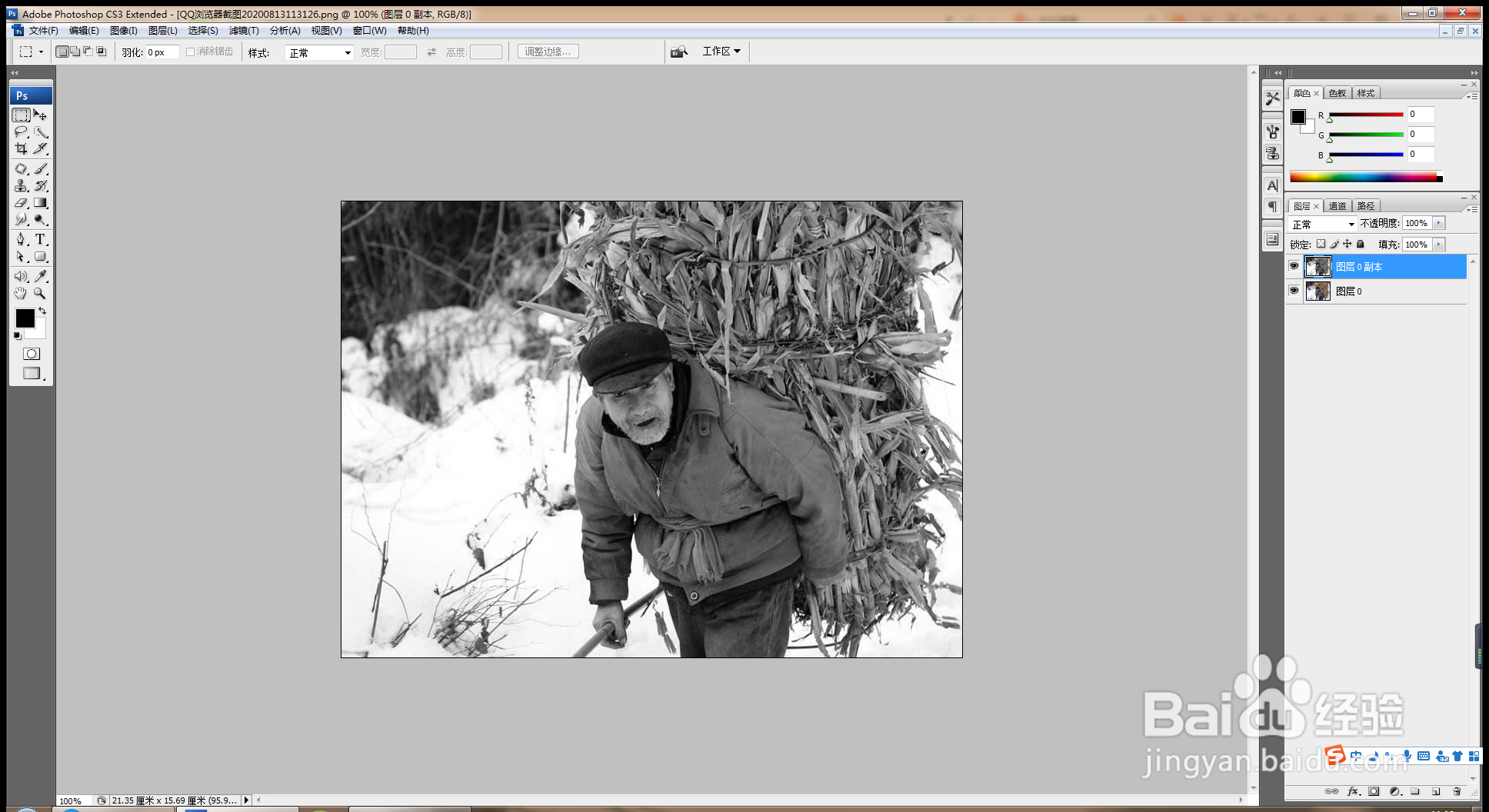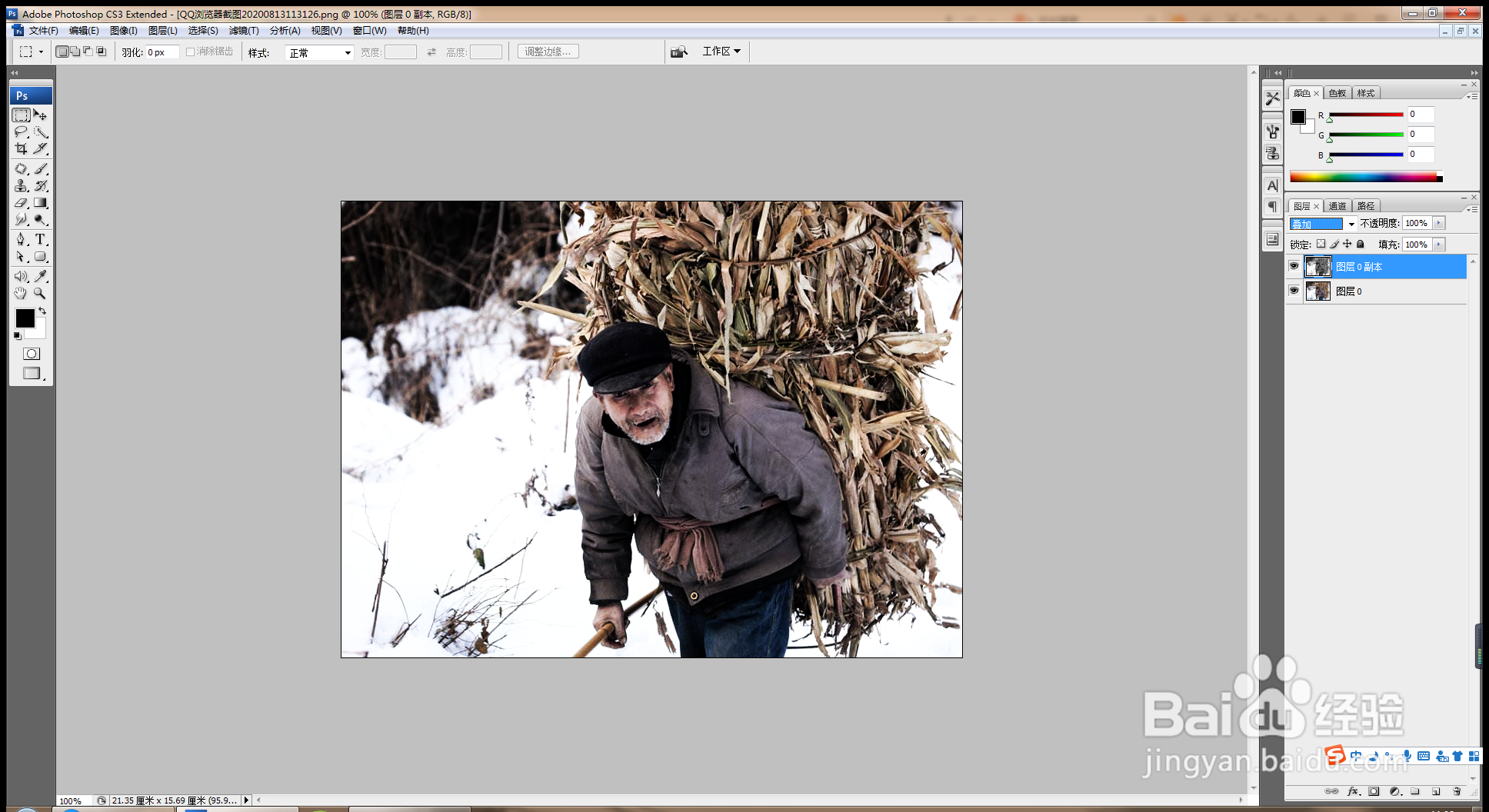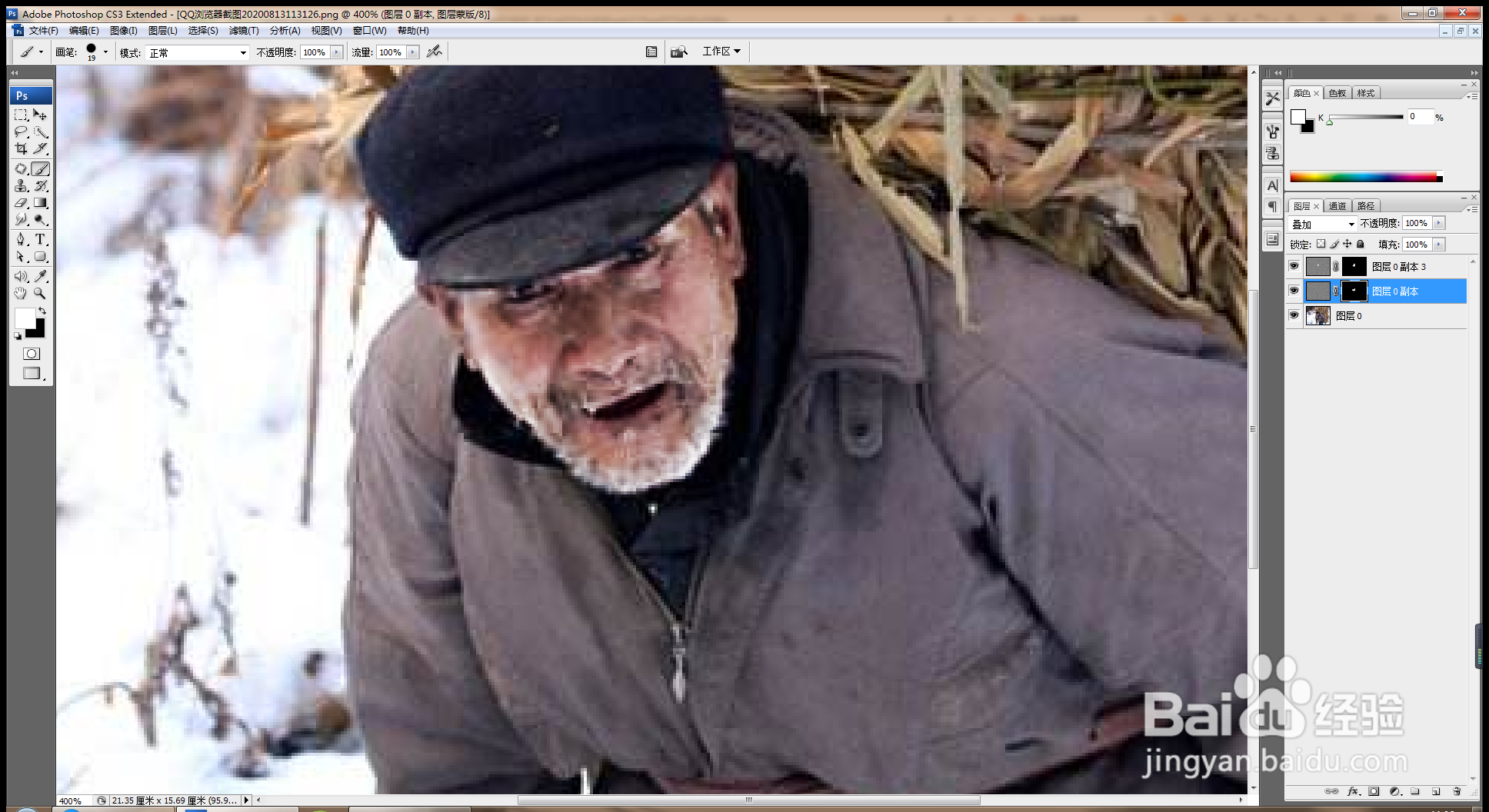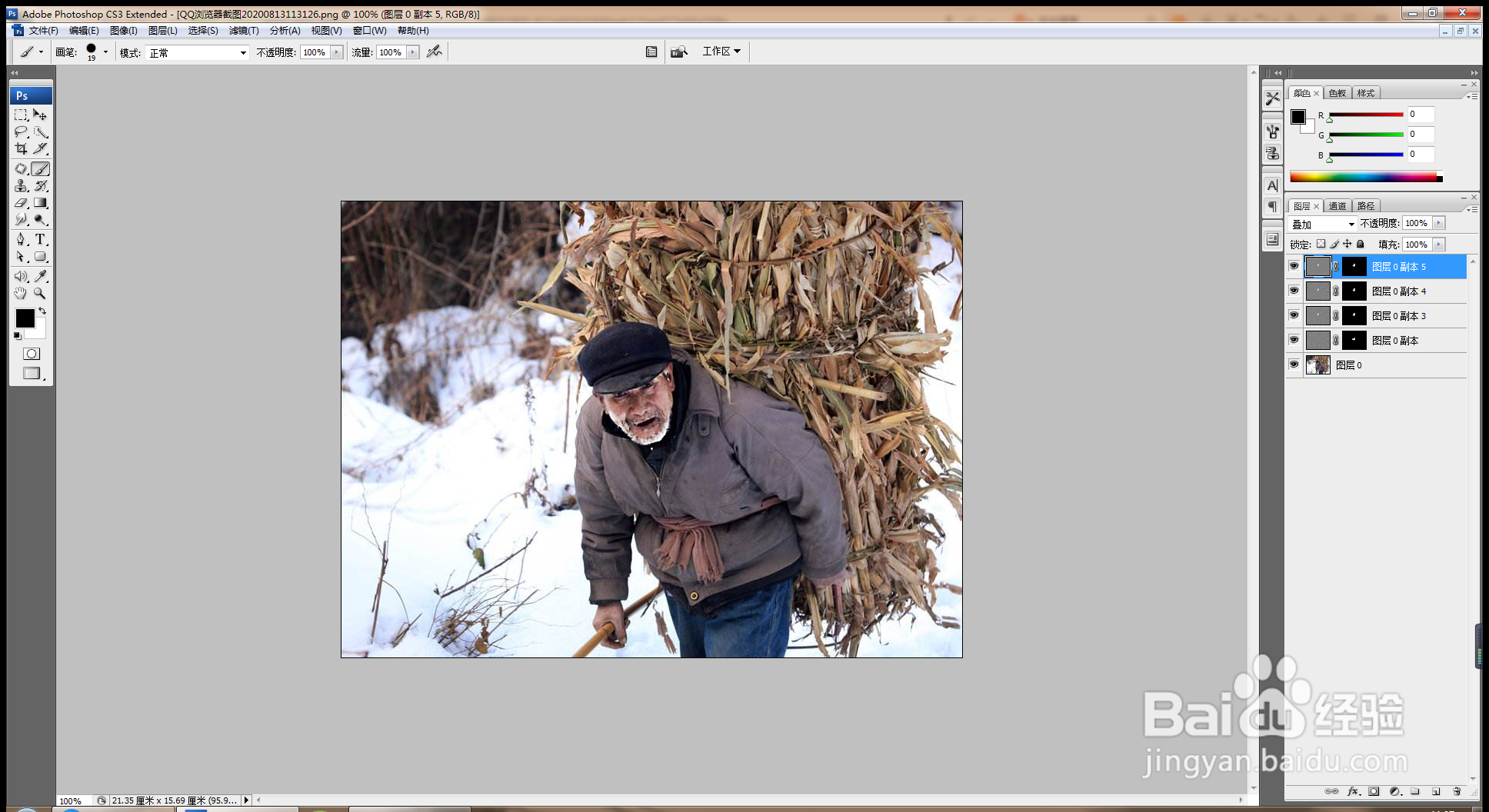1、打开PS,按crl+o打开图片,复制图层副本,如图
2、按shift+crl+U去色,如图
3、设置图层混合模式为叠加,如图
4、选择滤镜,其他,高反差保留,设置半径为5.2像素,点击确定,如图
5、添加图层蒙版,设置前景色为黑色,选择画笔工具开始涂抹,如图
6、继续复制图层副本,设置图层混合模式为叠加,如图
7、按alt键添加黑色蒙版,设置前景色为白色,选择画笔工具开始涂抹,如图
8、继续复制图层副本,设置图层混合模式为叠加,点击确定,如图
9、选择横排文字工具,输入字体,设置字体颜色为白色,如图